|
MultiPOP |
Прокрутить Назад Начало Далее Больше |
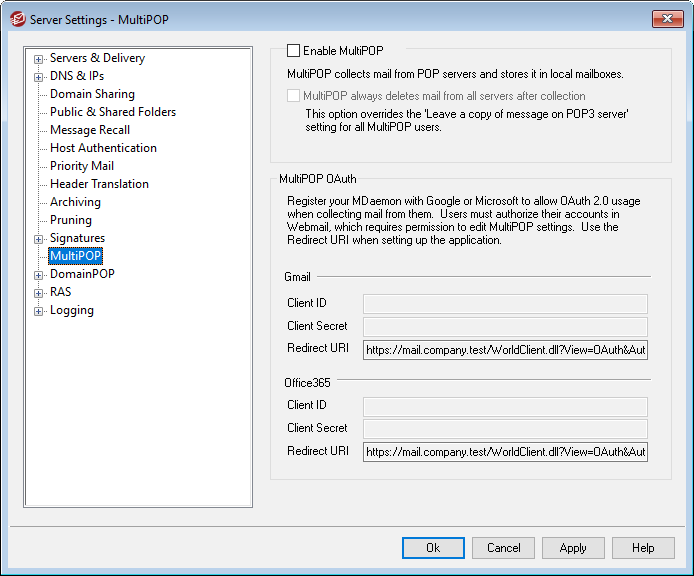
Включить MultiPOP
Установите этот флажок, чтобы включить сервер MultiPOP. MultiPOP собирает почту с POP-серверов от имени ваших пользователей и сохраняет ее в их локальных почтовых ящиках. Функция MultiPOP позволяет создавать неограниченное количество комбинаций сервер/имя_пользователя/пароль для сбора почты с с различных серверов по протоколу POP3. Это очень удобно для пользователей, которые имеют почтовые учетные записи на различных серверах, но хотели бы собирать все письма в одном месте. Прежде чем попасть в почтовый ящик пользователя, собранная через MultiPOP почта помещается в локальную очередь для последующей обработки вместе с остальными сообщениями, в том числе для применения фильтров содержания и автоответчиков. Параметры расписания сбора почты по MultiPOP настраиваются в диалоге:Настройка » Планирование событий » Расписание доставки почты | Сбор почты по MultiPOP.
MultiPOP всегда удаляет всю почту со всех серверов после получения
Включите эту опцию, если хотите обойти параметрОставлять копию сообщения на POP3 сервере в диалоге MultiPOP в редакторе учетных записей для всех пользователей. Все сообщения будут удалены с каждого MultiPOP-сервера сразу же после получения.
Отправить уведомление по электронной почте после такого количества сбоев
По умолчанию MDaemon отправляет уведомление по электронной почте после нескольких сбоев при проверке учетной записи MultiPOP. Поскольку временные сбои могут быть обычным явлением, этот параметр позволяет указать, сколько последовательных сбоев требуется для запуска уведомления, а параметр ниже позволяет выбрать, сколько дней ждать между этими уведомлениями. Содержимое и получателей уведомлений по электронной почте можно настроить, отредактировав файл \MDaemon\App\MPOPFailureNotice.dat.. По умолчанию уведомления отправляются владельцу учетной записи MultiPOP после 5 сбоев, но не чаще, чем раз в 7 дней.
Не уведомлять снова в течение такого количества дней
По умолчанию уведомления о сбоях MultiPOP отправляются не чаще одного раза в семь дней. Используйте эту опцию, если вы хотите настроить этот интервал.
MultiPOP OAuth
OAuth 2.0 — это современный метод проверки подлинности, который сейчас уже требуется (или скоро будет требоваться) для Gmail и Microsoft (Office) 365. Указанные сервисы уже отключают поддержку устаревшей/базовой проверки подлинности. Чтобы функция MDaemon MultiPOP могла использовать OAuth 2.0 для сбора почты из Gmail или Office 365 от имени ваших пользователей, вы должны зарегистрировать свой сервер MDaemon в Google или Microsoft, создав приложение OAuth 2.0 с помощью Google API Console или Активного каталога Microsoft Azure. Это похоже на процедуру, требуемую для использования MDaemon вместе с Интеграция с Dropbox для пользователей вашей Webmail.
Чтобы настроить MultiPOP для сбора почты из Gmail или Microsoft (Office) 365 для ваших пользователей:
1.Включите опцию Включить MultiPOP выше.
2.Следуйте приведенным ниже инструкциям для Создания и привязки вашего приложения MultiPOP OAuth для Gmail или Office 365.
3.На странице MultiPOP редактора учетных записей Включите MultiPOP для каждого пользователя, которому вы хотите разрешить использовать MultiPOP для получения электронной почты из Gmail или Office 365.
4.Добавьте учетную запись Gmail (pop.gmail.com:995) или Office 365 (outlook.office365.com:995) для каждого из пользователей и включите параметр Использовать OAuth. При желании вы можете попросить пользователей выполнить этот шаг самостоятельно в Webmail. Примечание:для учетных записей Gmail каждая учетная запись Gmail должна быть добавлена к тестовым пользователям в вашем приложении Gmail OAuth (см.Статус публикации в инструкциях по созданию и привязке вашего приложения MultiPOP OAuth ниже).
5.В веб-службах редактора учетных записей включите "...редактировать настройки MultiPOP" для каждого из этих пользователей.
6.Каждый пользователь должен войти в Webmail, перейти наПочтовые ящики в разделе Параметры, добавить свою учетную запись Gmail или Office 365 (если вы еще не сделали этого за них), а затем щелкнуть Авторизировать, чтобы войти в свою учетную запись Gmail или Office 365 и выполнить шаги для авторизации MDaemon для получения почты из этого места.
Gmail/Офис 365
ID клиента
Это уникальный идентификатор клиента, назначаемый вашему приложению MultiPOP OAuth 2.0 при его создании в консоли API Google или на портале Microsoft Azure Active Directory. После создания приложения скопируйте его идентификатор клиента и вставьте сюда.
Секрет клиента
Это уникальный секрет клиента, назначаемый вашему приложению MultiPOP OAuth 2.0 при его создании в консоли API Google или на портале Microsoft Azure Active Directory. После создания приложения скопируйте его секрет клиента и вставьте сюда. Примечание: при создании секрета клиента для приложения Azure необходимо скопировать его при создании приложения, поскольку после этого он больше не будет виден. Если вы не сможете скопировать его в это время, вы должны будете удалить секрет и создать новый.
URI перенаправления
При создании приложения OAuth 2.0 для Gmail или Office 365 вы должны указать URI перенаправления. URI перенаправления, отображаемый на экране MultiPOP, представляет собой пример, созданный на основе имени хоста SMTP вашего домена по умолчанию , который должен работать для пользователей этого домена при входе в Webmail. Вам следует добавить в приложение дополнительные URI перенаправления для любых дополнительных доменов MDaemon, на которые при входе в Webmail переходят ваши пользователи. Например, "https://mail.example.com/WorldClient.dll?View=OAuth&AuthRequest=Office365" будет работать для всех ваших пользователей, которые переходят на mail.example.com при входе в Webmail. См. Создание и привязка вашего приложения MultiPOP OAuth для Gmail или Office 365 ниже.
Пример URI перенаправления:
https://mail.example.com/WorldClient.dll?View=OAuth&AuthRequest=Gmail
https://mail.example.com/WorldClient.dll?View=OAuth&AuthRequest=Office365
 Creating and Linking Your MultiPOP OAuth App
Creating and Linking Your MultiPOP OAuth App
Пошаговые инструкции по созданию приложения MultiPOP OAuth 2.0.
См.
Редактор учетных записей | MultiPOP
Расписание доставки почты | Сбор почты по MultiPOP
